Các bài viết mới trên website WordPress giúp tăng tương tác giữa các doanh nghiệp, chủ cơ sở kinh doanh với người tiêu dùng. Do đó, học cách đăng bài lên website là vấn đề vô cùng quan trọng đối với những người làm việc trong lĩnh vực viết lách như nhân viên content, người viết báo mạng,… Qua bài viết, chúng tôi sẽ bật mí chi tiết hơn các bước giúp đăng một bài viết mới trên website.
Contents
Bước 1: Truy cập vào admin link của website cần đăng bài
Trước tiên, bạn thông qua link chính của website được tạo trên nền tảng WordPress để truy cập vào hệ thống. Thông thường, người đăng bài sẽ được chủ website hoặc doanh nghiệp cung cấp một đường link truy cập riêng, bao gồm:
- Link đăng nhập vào WordPress.
- Tên đăng nhập trên hệ thống.
- Mật khẩu đăng nhập.
Sau khi vào được trang chính của website, bạn thực hiện các thao tác sau để mở bài viết mới trên trang, cụ thể bao gồm:
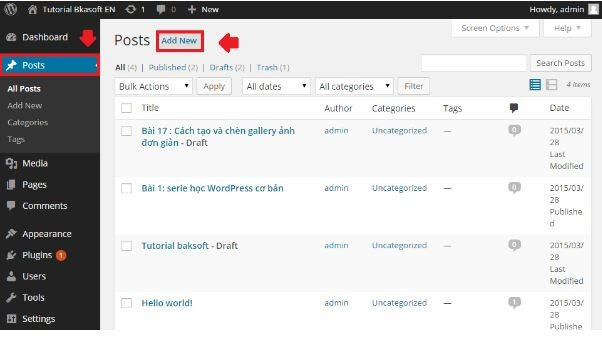 Tạo bài viết mới trên website với nền tảng tiếng Anh
Tạo bài viết mới trên website với nền tảng tiếng Anh
- Phiên bản tiếng Anh: Dashboard → Posts → Add New.
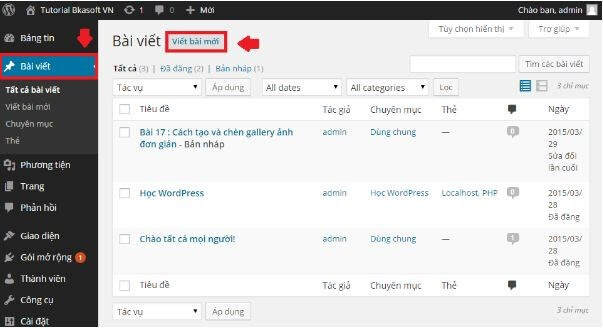
Tạo bài viết mới trên website với nền tảng tiếng Việt
- Phiên bản tiếng Việt: Bảng tin → Bài viết → Viết bài mới.
Bước 2: Soạn thảo bài viết trên nền tảng website
Khi bạn đã mở được hộp thoại soạn thảo văn bản mới, giao diện màn hình sẽ xuất hiện những nội dung chính sau:
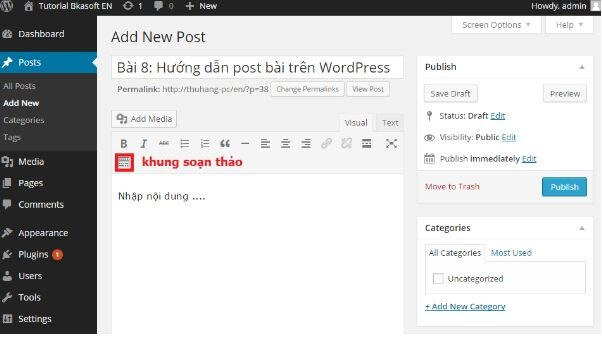
Giao diện màn hình soạn thảo văn bản trên website WordPress
- Tiêu đề: Nhập tiêu đề của bài viết vào phần nội dung tương ứng, không nên nhập đoạn tiêu đề quá dài khiến bài viết không đạt chuẩn SEO.
- Nội dung bài viết: Nhập nội dung cần đăng tải vào phần khung soạn thảo văn bản. Nội dung sẽ bao gồm các heading 2 – 3 – 4 -… và thông tin triển khai của từng mục.
Bước 3: Lựa chọn chuyên mục phù hợp cho bài viết
Mỗi website đều được thiết kế với nhiều loại chuyên mục và đề mục khác nhau. Do đó, bạn sẽ dựa vào nội dung chính của bài viết để phân chia chuyên mục phù hợp, giúp tiếp cận khách hàng mục tiêu nhanh chóng và dễ dàng hơn.
Tùy thuộc với nền tảng website là tiếng Anh hoặc tiếng Việt mà bạn có thể tham khảo cách chỉnh chuyên mục bài viết theo hướng dẫn sau:
Phiên bản tiếng Anh
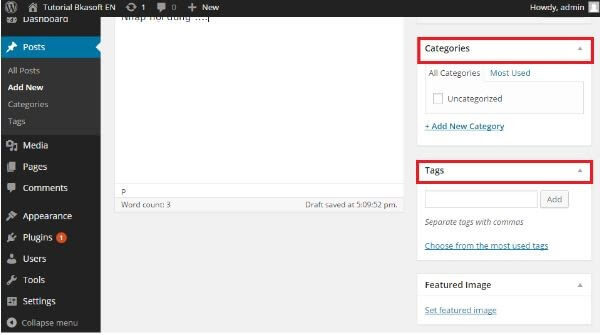
Thêm chuyên mục và các thẻ tags cho bài viết mới
Trong cột bên phải của màn hình giao diện, bạn click chọn vào mục Categories → Add New Categories giúp tạo một chuyên mục mới cho bài viết. Hoặc, bạn có thể click chọn vào những chuyên mục đã được tạo sẵn cho website (nếu phù hợp với nội dung chính của bài).
Tiếp theo, bạn tiếp tục điều chỉnh nội dung chuyên mục chi tiết hơn cho bài viết thông qua tính năng thẻ Tags. Bạn sẽ nhập các từ hoặc cụm từ liên quan đến bài viết để tăng tính SEO tối đa cho bài đọc và điều hướng khả năng tìm kiếm của khách hàng hiệu quả hơn.
Riêng với phần thẻ Tags, bạn nên chọn những tag có nội dung ngắn gọn, xúc tích và bao hàm được các phần chính hoặc có liên quan đến nội dung bài viết. Bạn nên tránh lựa chọn những thẻ tags dài, khiến điểm SEO của bài viết không được tối ưu và hiệu quả.
Phiên bản tiếng Việt
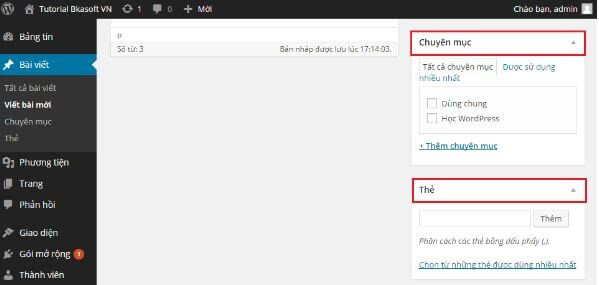
Lựa chọn chuyên mục và thẻ mới cho bài viết
Các phiên bản ngôn ngữ khác nhau đều có các điều chỉnh và lựa chọn chuyên mục cho bài viết như nhau. Nếu bạn đang dùng website với nền tảng tiếng Việt, có thể điều chỉnh chuyên mục bằng cách click chọn vào biểu tượng Chuyên mục → Thêm chuyên mục.
Trong phần gắn thẻ thêm cho nội dung của bài viết, bạn thực hiện tương tự như phiên bản tiếng Anh. Bạn di chuyển xuống chuyên mục thẻ và nhập nội dung tag muốn gắn vào bài đọc.
Bước 4: Chọn ảnh đại diện cho toàn bộ bài viết mới
Ảnh đại diện sẽ là phần được thể hiện trong phần đầu mục của bài viết (đối với các website đã thiết lập tính năng của ảnh đại diện). Qua đó, người đọc có thể xác định được nội dung và hướng đi của bài viết đang nói về vấn đề nào và nội dung chính của toàn bài.
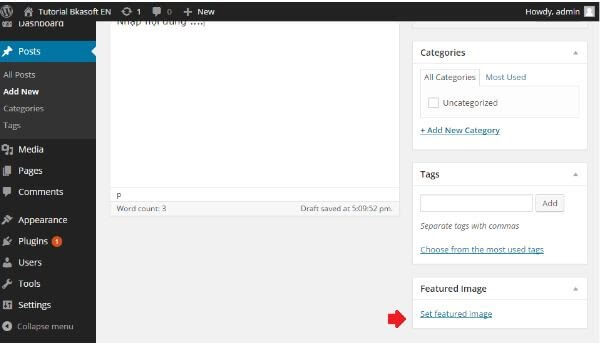 Tải ảnh tiêu biểu cho bài viết trên nền tảng tiếng Anh
Tải ảnh tiêu biểu cho bài viết trên nền tảng tiếng Anh
- Phiên bản tiếng Anh: Set featured image → Upload File → Set featured image.
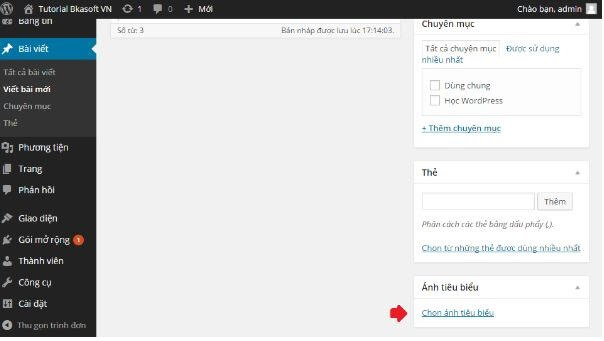
Chọn hình tiêu biểu cho bài viết trên nền tảng sử dụng tiếng Việt
- Phiên bản tiếng Việt: Chọn ảnh tiêu biểu → Tải tệp tin lên WordPress → Chọn ảnh tiêu biểu để tải lên.
Bước 5: Lưu hoặc xuất bản bài viết mới trên website
Khi bạn đã thực hiện các thao tác chỉnh sửa cần thiết cho bài viết, bạn di chuyển sang mục bên phải của giao diện trang chủ. Tiếp theo, bạn lựa chọn tính năng “Lưu nháp” hoặc “Xuất bản” bài viết theo yêu cầu.
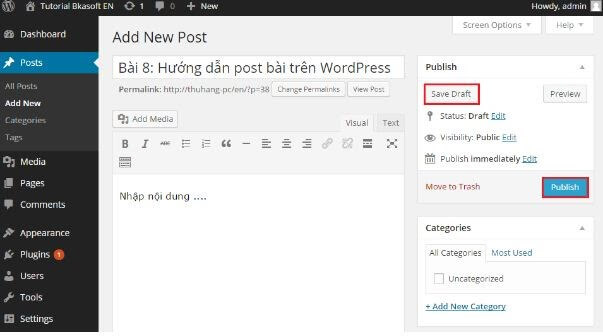
Chọn lưu trữ bản nháp hoặc công khai bài viết theo kế hoạch
Trong trường hợp, bạn cần lên lịch xuất bản bài viết theo dự kiến, bạn có thể điều chỉnh thời gian đăng bài cho phù hợp với kế hoạch SEO của dự án. Bên cạnh đó, một vài website riêng đòi hỏi người đăng bài phải tự điều chỉnh link đăng bài, tính toán điểm SEO cho bài viết, meta,…
Thông thường, những tính năng nâng cao của bài viết được điều chỉnh nhanh dưới phần soạn thảo văn bản chính. Bạn đọc có thể tham khảo thêm trong quá trình thực hành đăng bài viết mới và điều chỉnh format của văn bản cho phù hợp với tiêu chí SEO cũng như các yêu cầu riêng của từng doanh nghiệp.
Trên đây là các thao tác hỗ trợ đăng bài trên website WordPress thông dụng và phổ biến nhất hiện nay mà Seotoro chia sẻ cho bạn. Mong rằng những chia sẻ trên đã giúp bạn đọc nắm được cách đăng bài lên website đơn giản, nhanh chóng và hiệu quả. Liên hệ ngay hotline 0971 206 168 nếu bạn có nhu cầu SEO web, thiết kế website nhé.
